19.2 Rapporti ruolo
Sono disponibili due rapporti ruolo:
-
Rapporto elenco ruoli
-
Rapporto assegnazione ruoli
19.2.1 Rapporto elenco ruoli
Il Rapporto elenco ruoli mostra:
-
tutti i ruoli, raggruppati per livello;
-
il nome aziendale di ogni ruolo;
-
il container e la descrizione di ogni ruolo.
-
Facoltativamente le percentuali di quorum, i ruoli contenuti, i ruoli, i gruppi e i container di contenimento a cui il ruolo è assegnato indirettamente e le autorizzazioni associate a ogni ruolo.
Per creare e visualizzare il rapporto elenco ruoli:
-
Aprire l'applicazione utente e scegliere
-
Scegliere dal menu a discesa , quindi fare clic su . Nella pagina Rapporti ruoli viene chiesto di selezionare i parametri da includere nel rapporto.
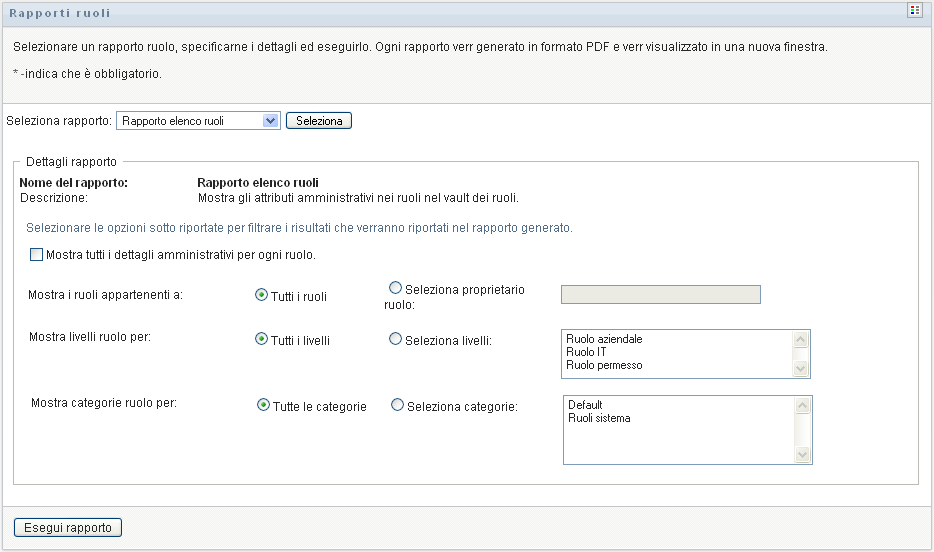
-
Selezionare per visualizzare le seguenti informazioni se applicabili e disponibili:
-
Percentuale del quorum
-
Ruoli contenuti
-
Ruoli di contenimento
-
Gruppi ai quali il ruolo è assegnato indirettamente
-
Container ai quali il ruolo è assegnato indirettamente
-
Autorizzazioni associate al ruolo
-
-
Scegliere se visualizzare tutti i ruoli oppure solo quelli che appartengono al proprietario selezionato. Quando si sceglie , si attiva la casella di selezione dei proprietari. Utilizzare questa icona per effettuare la propria selezione:
-
Scegliere se visualizzare i ruoli di tutti i livelli di sicurezza, oppure selezionare uno o più livelli per la visualizzazione. Per selezionare un livello, fare clic su di esso nella casella a discesa. Per selezionare più livelli, tenere premuto il tasto Maiusc o Ctrl mentre si fa clic.
-
Scegliere se visualizzare i ruoli in tutte le categorie, oppure selezionare una o più categorie per la visualizzazione. Per selezionare una categoria, fare clic su di essa nella casella a discesa. Per selezionare più categorie, tenere premuto il tasto Maiusc o Ctrl mentre si fa clic.
-
Fare clic su per creare e visualizzare un rapporto PDF simile all'esempio in Figura 19-1.
Figura 19-1 Esempio di rapporto elenco ruoli
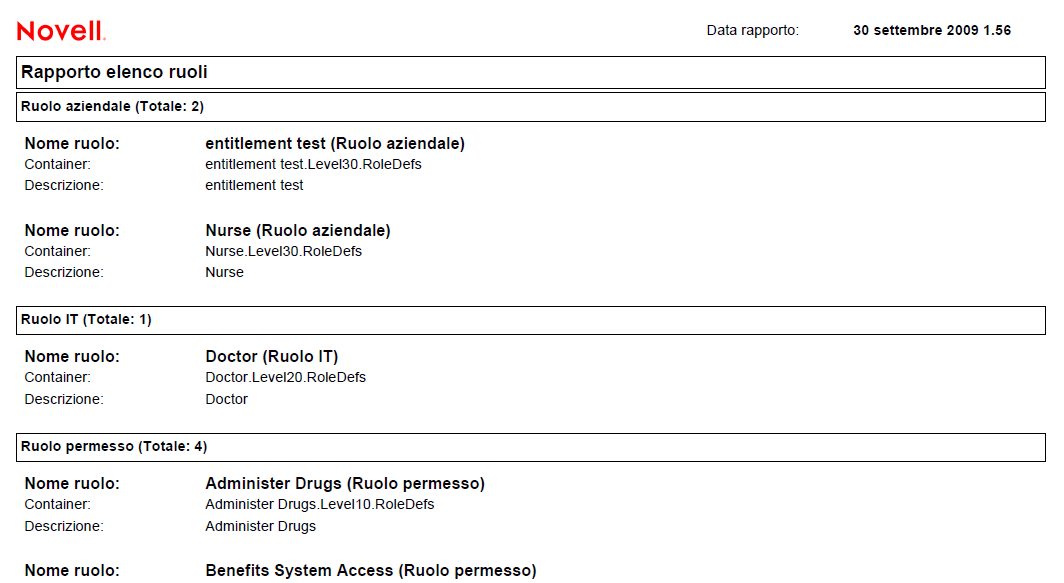
-
Per salvare il rapporto, scegliere nella finestra Adobe Reader. Specificare una directory in cui salvare il file e assegnare un nome al rapporto.
19.2.2 Rapporto assegnazione ruoli
Il Rapporto assegnazione ruoli mostra:
-
i ruoli, raggruppati per livello;
-
il nome aziendale, il container, la categoria e la descrizione di ogni ruolo;
-
gli utenti assegnati al ruolo e i nomi delle persone che hanno approvato le assegnazioni.
Per creare e visualizzare il Rapporto elenco ruoli:
-
Aprire l'applicazione utente e scegliere
-
Scegliere dal menu a discesa , quindi fare clic su . Nella pagina Rapporti ruolo si richiede di selezionare i parametri da includere nel rapporto.
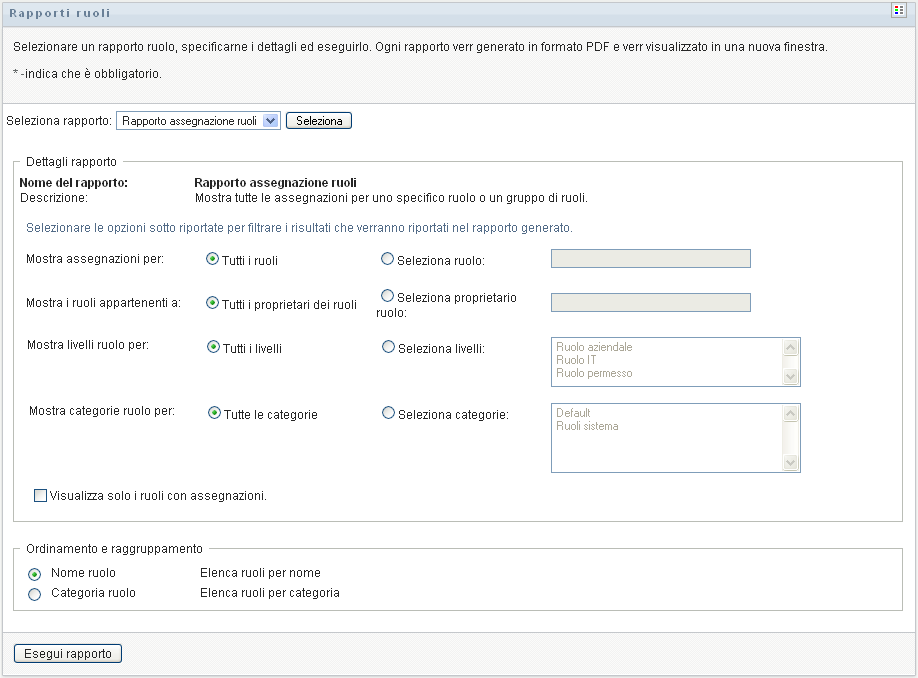
-
Scegliere se mostrare tutte le assegnazioni di ruoli o quelle per i ruoli selezionati. Se si sceglie , la casella di selezione si attiva e presenta le icone di selezione descritte nel Passaggio 4.
-
Scegliere se visualizzare i ruoli appartenenti a tutti i proprietari dei ruoli oppure quelli che appartengono al proprietario del ruolo selezionato. Se si sceglie , la casella di selezione attiva e visualizza le icone di selezione descritte in Passaggio 4.
-
Scegliere se visualizzare i ruoli di tutti i livelli ruoli oppure selezionare uno più livelli di ruoli. Per selezionare un livello, fare clic su di esso nella casella a discesa. Per selezionare più livelli, tenere premuto il tasto Maiusc o Ctrl mentre si fa clic su ciascun livello.
-
Scegliere se visualizzare i ruoli di tutte le categorie di ruoli oppure selezionare una o più categorie di ruoli. Per selezionare una categoria, fare clic su di essa nella casella a discesa. Per selezionare più categorie, tenere premuto il tasto Maiusc o Ctrl mentre si fa clic su ogni categoria.
-
Fare clic su per filtrare il rapporto in modo da includere solo i ruoli assegnati.
-
Se si sceglie di visualizzare le assegnazioni di tutti i ruoli anziché di un solo ruolo, in scegliere se raggruppare i ruoli per nome o categoria.
-
Fare clic su per creare e visualizzare un rapporto PDF simile all'esempio nel Figura 19-2.
Figura 19-2 Esempio di rapporto assegnazione ruoli
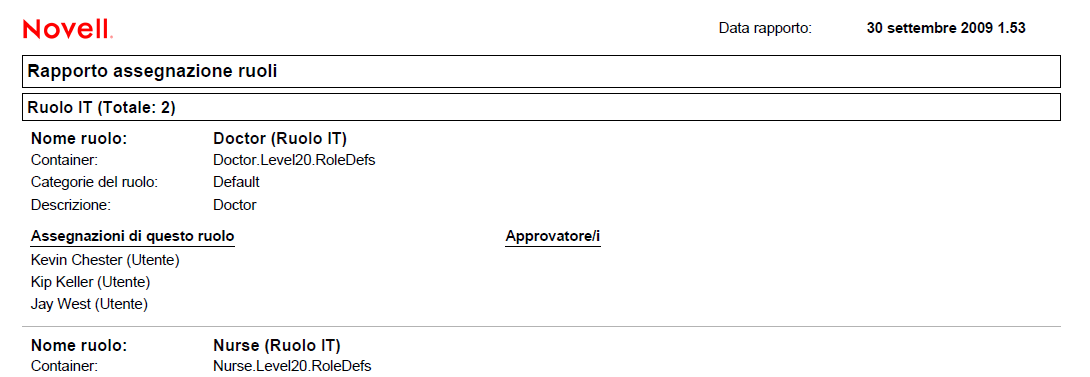
-
Per salvare il rapporto, scegliere nella finestra Adobe Reader. Specificare una directory in cui salvare il file e immettere un nome per il rapporto.